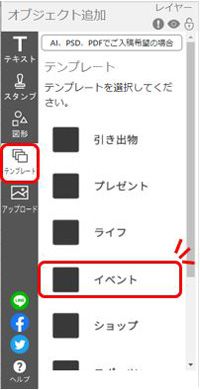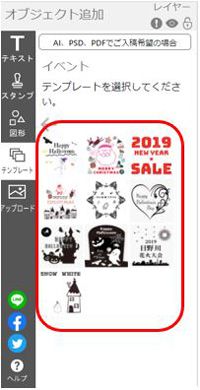管理ツールでできること
- 商品の登録、削除
- テキスト(フォント)、スタンプ、テンプレートの登録、削除
- 保存(入稿)データの抽出
商品の登録、削除
※商品群ID:商品をカテゴライズしたグループです。
カタチ、サイズ、パターン(印刷可能エリア)が 同じ場合は、同一商品群とします。
※商品型番:商品群は同じで、色や柄違いの場合、商品型番は異なります。
※商品名:そのままです。商品の名称です。
- パーツはillustlaterで作成します。
- 6つまで登録可能です。
③デザインエリアを切り替えるためのアイコンの作成、登録、削除(図のB参照)
- アイコンはillustlaterで作成します。
- 6つまで登録可能です。
④仕上がりイメージを表示するパーツの作成、登録、削除(図のC参照)
- パーツはillustlaterで作成します。
- 4つまで登録可能です。
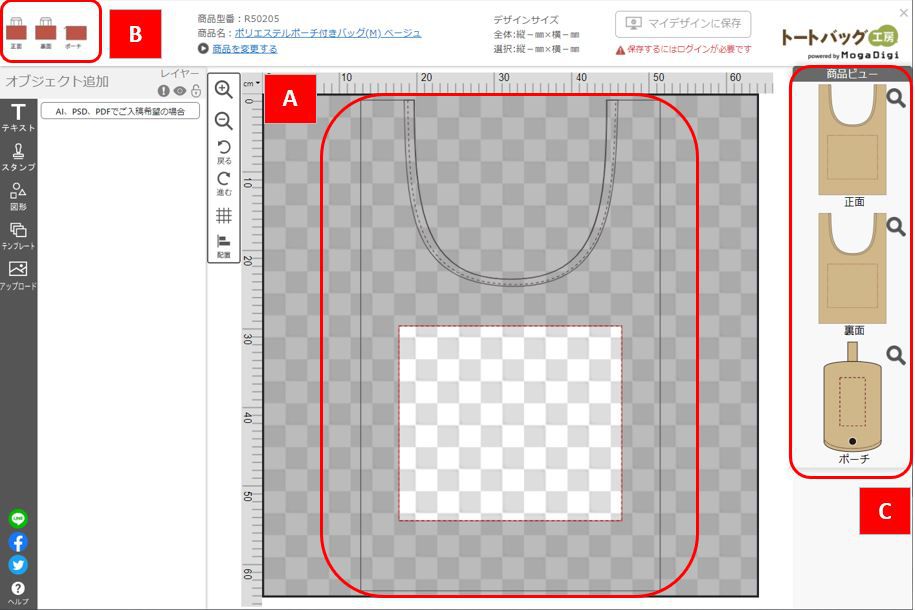
※ご契約者様が作成・登録・削除できるパーツは2Dビューのみとなります。3Dビュー/フル3Dビューは弊社で対応いたします。
※“ビュー”とは仕上がりイメージを確認できる機能です詳細はこちら
テキスト(フォント)、スタンプ、テンプレートの登録、削除
- テキスト(フォント)、スタンプ、テンプレートを登録、削除できます。
- テキスト(フォント)、スタンプ、テンプレートを、更にカテゴライズして分類も可能です。
- 分類のサムネイルは、illustlaterで作成し登録が可能です。
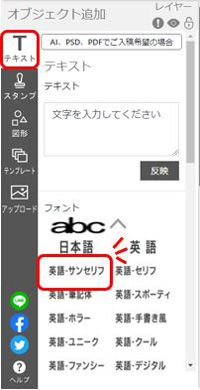
このようなイメージで分類が可能です。例えば、分類:「英語・サンセリフ」を選択すると、次の画面のように該当するフォントのみ表示できます。
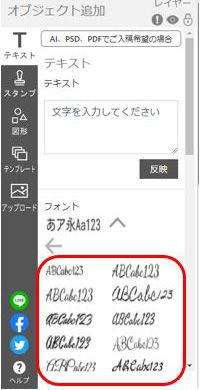
- フォントはご契約者様が登録、削除できます。
- 対応フォントは、ttf、otfフォーマットのみとなります。
フォントについて
3D painterに登録できるフォントは、ttf、otfフォーマットのみとなります。
※ただし、上記フォントであっても、筆記体など特殊なフォントは、表示結果が意図しない表示となる場合があります。- フォントで作成
- シミュレーターで作成
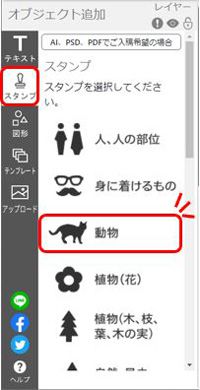
このようなイメージで分類が可能です。例えば、分類:「動物」を選択すると、次の画面のように該当するスタンプのみ表示できます。
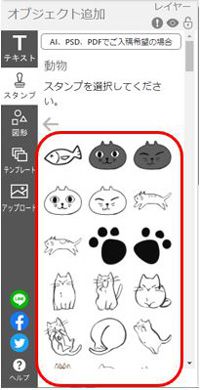
- スタンプはご契約者様が作成、登録、削除できます。
- スタンプはillustlaterで作成します。
保存(入稿)データの抽出
いくつかの検索条件(デザインキーや、お客様ID等)を入力することで、
確認したいデータを絞りこみ、検索することが可能です。
②デザインデータの確認(ブラウザ上で)
お客様のデザインデータと2D/3Dによる商品ビューが確認できます。
③デザインデータの確認(データのダウンロード)
ダウンロードデータのファイル形式はSVGです。
SVGファイルは、当社からご提供するプログラムをご利用いただき、簡単にPDFへ変換可能です。
こちらにPDFファイルのサンプルをご用意しました。
サンプルA ※テキスト・スタンプ・PNG画像アップロードでの入稿(PDF形式:3127KB)![]()
サンプルB ※ベクター画像アップロードでの入稿(PDF形式:28KB)![]()
レイヤーをご確認される場合には、Illustratorで開いてご確認ください。
レイヤーに商品(今回はバッグ)と入稿データがわかれて入っています。
更に詳しい操作方法や、管理画面に関することは、別途お問い合わせください。